Microsoft Lists は、関心のある情報を整理、共同編集、共有するのに役立ちます。
問題、資産、ルーチン、連絡先、在庫などを追跡するのに役立つリストを作成して共有できます。 Microsoft Lists アプリ、Microsoft Teams から、または SharePoint テンプレート、Excelファイルを使用して、または最初から開始します。
この記事では、Microsoft 365 に含まれているリストテンプレートについて説明します。 テンプレートからリストを作成する方法について説明します。
リスト テンプレート
テンプレートは、列、色の書式設定、データ構造を含む、事前に構成されたレイアウトを使用してリストを作成するのに役立ちます。 重要なデータを強調表示するように書式を変更したり、フォームを構成して一目で詳細を確認したり、リマインダーを設定して最新の状況を把握したりすることで、状況に合わせて各リストをカスタマイズできます。
Microsoft Lists テンプレートに基づいてリストを作成すると、組織の特定のニーズに合わせてリストをカスタマイズするためのオプションを持つことができます。 リストの編集、列のカスタマイズ、列の順序の変更について詳しくは、こちらをご覧ください。 リスト アイテムの詳細については、「リスト アイテムの 追加、編集、または削除」を参照してください。
作成した新しいリストの列の詳細については、以下のリストテンプレートのいずれかを選択します。
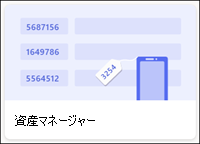
資産マネージャー テンプレートを使用すると、チームが使用している物理資産を追跡できるため、誰がどの資産を所有しているか、どの資産が修復中であるか、それぞれのチェックイン日とチェックアウト日を把握できます。
使用例
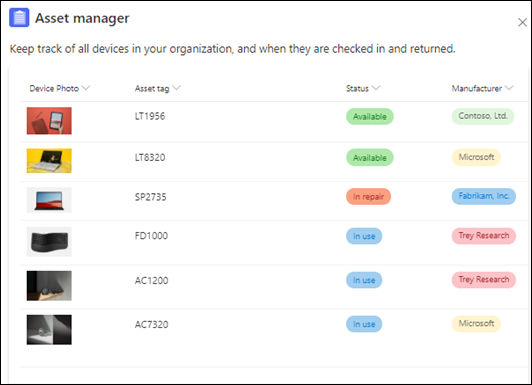
リストの列の詳細
|
リストの列 |
説明 |
列の種類 |
|---|---|---|
|
資産タグ |
資産の識別番号 |
1 行テキスト |
|
状態 |
利用可能、予約済み、使用中、修理中、廃止から選択 |
選択肢 |
|
製造元 |
資産の製造元 |
選択肢 |
|
モデル |
デバイスのモデル/メーカー |
1 行テキスト |
|
資産の種類 |
資産の種類を選ぶ |
選択肢 |
|
色 |
資産の色を選ぶ |
選択肢 |
|
シリアル番号 |
資産に関連付いているシリアル番号 |
1 行テキスト |
|
購入日 |
資産の購入日を入力する |
日付と時刻 |
|
購入価格 |
資産の購入価格 |
通貨 |
|
注文番号 |
資産の注文番号または請求書番号 |
1 行テキスト |
|
現在の所有者 |
資産を現在使用している担当者の名前またはメールアドレス |
担当者 |
|
前の所有者 |
最後に資産を使用した担当者の名前またはメールアドレス |
担当者 |
|
期限日 |
資産が返却される日付 |
日付と時刻 |
|
条件に関する注記 |
資産の現在の条件に関する注記 |
複数行テキスト |
|
添付ファイル |
資産に関連するファイルを挿入する |
外部ファイル |
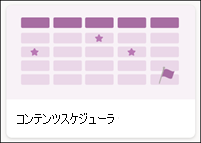
コンテンツ スケジューラ テンプレートは、コンテンツ戦略のスケジュールと管理に役立ちます。 期限が近いアイテムにフィルターをかけたり、作成者が下書きをチェックインしたときに通知を受け取ったりできます。
使用例
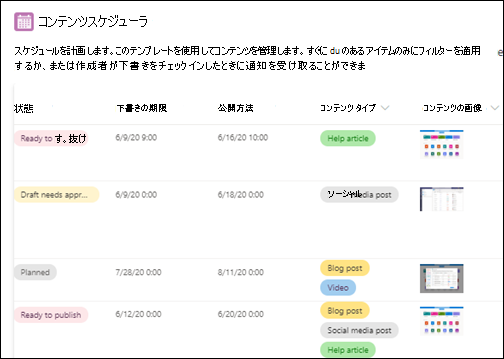
リストの列の詳細
|
リストの列 |
説明 |
列の種類 |
|---|---|---|
|
コンテンツ タイトル |
コンテンツの名前 |
1 行テキスト |
|
説明 |
コンテンツの説明。 |
複数行テキスト |
|
作成者 |
コンテンツ クリエーター |
担当者 |
|
状態 |
計画済み、割り当て済み、下書きニーズの承認、公開準備完了、公開から選択 |
選択肢 |
|
下書き期限 |
コンテンツの期日 |
日付と時刻 |
|
公開日時 |
コンテンツの公開日 |
日付と時刻 |
|
コンテンツ タイプ |
ヘルプ記事、ブログ投稿、ビデオ、ソーシャルメディア投稿から選択 |
選択肢 |
|
公開リンク |
公開されたコンテンツへのリンク |
ハイパーリンク |
|
コンテンツ画像 |
コンテンツのコピー |
画像 |
|
コンテンツファイル |
ファイルに保存されている場合のコンテンツコピーの添付ファイル |
外部ファイル |

従業員オンボーディング テンプレートを使用すると、新入社員のオンボーディング プロセスを簡単に管理し、関連する連絡先やリソースを案内できます。
使用例
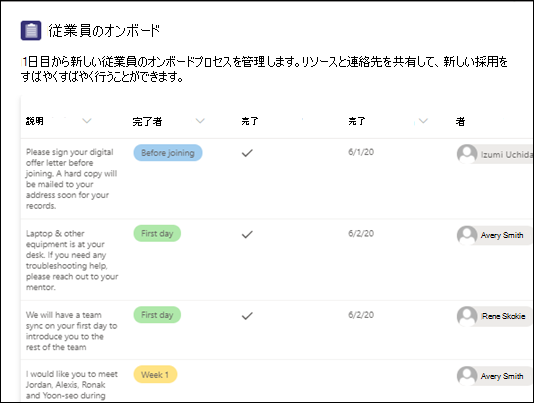
リストの列の詳細
|
リストの列 |
説明 |
列の種類 |
|---|---|---|
|
作業 |
作業項目名 |
1 行テキスト |
|
説明 |
作業項目の概要 |
複数行テキスト |
|
までに完了 |
作業完了期限日 |
日付と時刻 |
|
完了 |
作業が完了したらマークする |
はい/いいえ |
|
に完了 |
作業完了日 |
日付と時刻 |
|
教師 |
作業項目に関するヘルプの連絡先 |
担当者 |
|
関連リンク |
作業項目のサポート用リンク |
ハイパーリンク |
|
関連ファイル |
作業項目のサポート用ファイル |
外部ファイル |
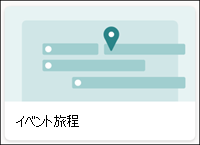
イベント日程 テンプレートを使用すると、すべての重要なイベントの詳細を 1 か所にまとめることができ、すべてがスムーズに進行します。 カレンダービューに切り替えると、時間の経過 (日、週、月) のイベントアクティビティを明確に把握できます。
使用例
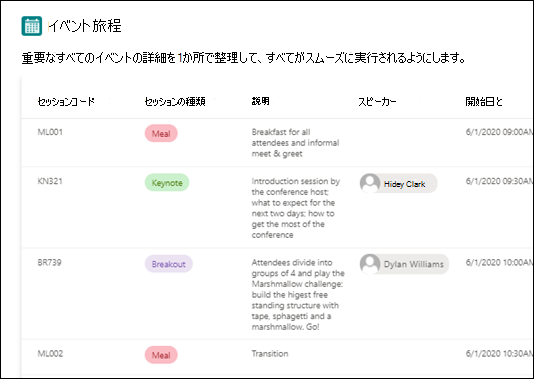
リストの列の詳細
|
リストの列 |
説明 |
列の種類 |
|---|---|---|
|
セッション名 |
イベント名 |
1 行テキスト |
|
セッション コード |
イベントに関連付けられたID |
1 行テキスト |
|
発表者 |
イベントの発表者の名前 |
担当者 |
|
セッション タイプ |
イベントの種類 |
1 行テキスト |
|
説明 |
イベントの説明 |
複数行テキスト |
|
開始日時 |
イベントが開始する日時 |
日付と時刻 |
|
終了日時 |
イベントが終了する日時 |
日付と時刻 |
|
期間 |
イベントの長さ |
1 行テキスト |
|
収容人数 |
最大人数 |
数 |
|
場所 |
イベントの場所 |
1 行テキスト |
|
注記 |
イベント関連情報 |
複数行テキスト |

問題追跡テンプレートは、問題を追跡し、管理し、解決するのに役立ちます
簡単に [状態] 列で優先順位を設定したり、問題が発生したときチームメンバーに通知したりできます。
使用例
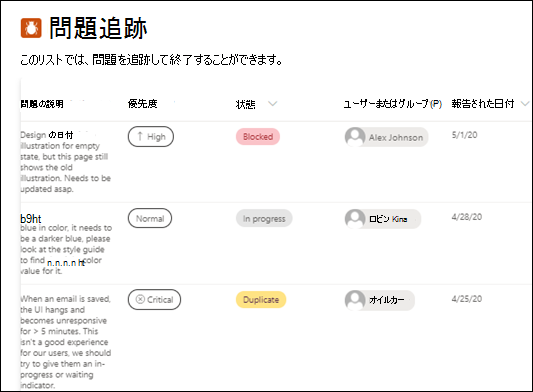
リストの列の詳細
|
リストの列 |
説明 |
列の種類 |
|---|---|---|
|
問題 |
問題の名前 |
1 行テキスト |
|
問題説明 |
問題の説明 |
複数行テキスト |
|
優先度 |
重要、高、通常、または低から選択 |
選択肢 |
|
状態 |
ブロック、進行中、完了、複製、設計、修正しない、新規から選択 |
選択肢 |
|
担当者またはグループ |
問題が割り当てられている担当者またはグループの名前 |
担当者 |
|
報告されたデータ |
問題が初めて報告された日付 |
日付と時刻 |
|
経過した日数 |
問題が報告されてからの日数 |
数 |
|
発行元 |
問題を文書化した URL |
ハイパーリンク |
|
画像 |
問題に関連付けられている画像 |
画像 |
|
関連ファイル |
問題に関連付けられているファイル |
外部ファイル |
|
によって記録された問題 |
問題を発行した担当者の名前 |
担当者 |
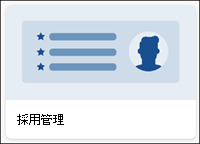
採用追跡テンプレートは、組織またはチームの採用パイプラインを追跡および管理するのに役立ち、すべての候補者のフィードバックを常に把握するのに役立ちます。
使用例
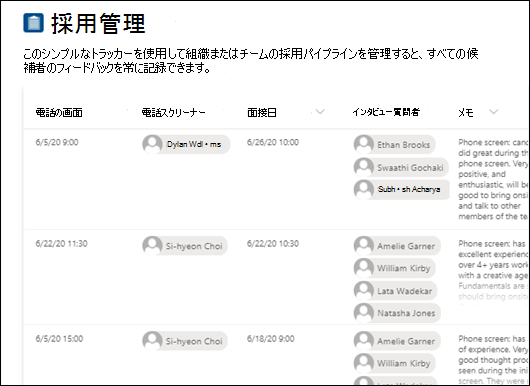
リストの列の詳細
|
リストの列 |
説明 |
列の種類 |
|---|---|---|
|
応募者名 |
応募者の名前 |
1 行テキスト |
|
役職 |
応募者が希望する役職 |
選択肢 |
|
進行状況 |
採用プロセスに入る |
選択肢 |
|
採用担当者 |
採用を管理している担当者の名前 |
担当者 |
|
申し込み日付 |
応募を送信した日付 |
日付と時刻 |
|
スマートフォン選考の詳細 |
スマートフォン選考の日付 |
日付と時刻 |
|
スマートフォン選考者 |
応募者を選考する担当者 |
担当者 |
|
面接日 |
面接の日時 |
日付と時刻 |
|
面接官 |
応募者と面接する担当者の名前 |
担当者 |
|
注記 |
候補者や役職に関する注記 |
複数行テキスト |
|
LinkedIn プロフィール |
応募者の LinkedIn プロフィールにリンクする |
ハイパーリンク |
|
履歴書または CV |
候補者の履歴書または CV への添付 |
外部ファイル |

出張申請テンプレートを使用すると、すべての出張申請を管理し、予算を把握することができます。
使用例
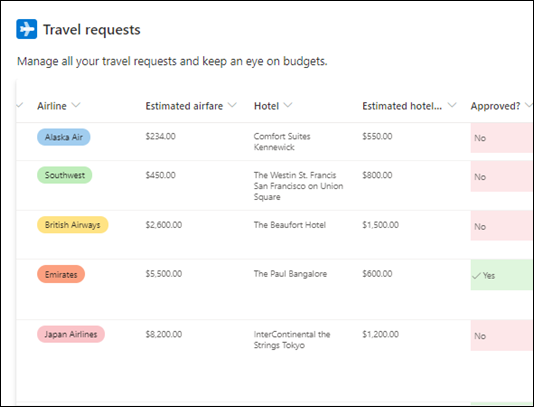
リストの列の詳細
|
リストの列 |
説明 |
列の種類 |
|---|---|---|
|
出張の名目 |
旅行リクエストの名前 |
1 行テキスト |
|
出張の理由 |
出張申請の理由 |
複数行テキスト |
|
申請者 |
出張申請している担当者の名前 |
担当者 |
|
出張先 |
担当者が出張する場所 |
場所 |
|
出張開始日 |
出張が開始する日付 |
日付と時刻 |
|
出張終了日 |
出張が終了する日付 |
日付と時刻 |
|
出張期間 |
出張にかかる日数 |
数 |
|
航空会社 |
航空会社の名前を選択する |
選択肢 |
|
見積航空運賃 |
航空運賃を見積もる |
通貨 |
|
ホテル |
出張で宿泊するホテル名 |
1 行テキスト |
|
見積ホテル代金 |
ホテル代金を見積もる |
通貨 |
|
承認済 |
出張申請が承認されたか |
はい/いいえ |

作業進捗の追跡テンプレートでは、製品やサービスの提供に向けて作業する際の優先度と進捗状況を追跡できます。
使用例
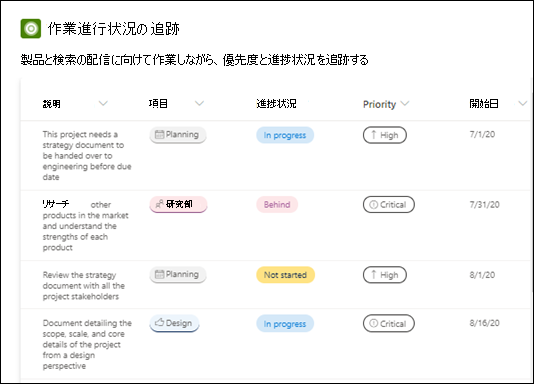
リストの列の詳細
|
リストの列 |
説明 |
列の種類 |
|---|---|---|
|
作業項目 |
実行する作業の名前 |
1 行テキスト |
|
説明 |
作業項目の説明 |
複数行テキスト |
|
カテゴリ |
計画、設計、エンジニアリング、マーケティングから選択 |
選択肢 |
|
進行状況 |
開始していない、進行中、完了、ブロック中、遅延から選択 |
選択肢 |
|
優先度 |
重要、高、通常、低から選択 |
選択肢 |
|
開始日 |
作業項目が開始した日付 |
日付と時刻 |
|
期限日 |
作業項目の完了予定日 |
日付と時刻 |
|
割り当て先 |
作業項目が割り当てられた担当者 |
担当者 |
|
注記 |
作業項目に固有のメモを追加 |
複数行テキスト |
注:
-
Microsoft Lists は Power Automate と統合されており、SharePoint と他の Microsoft 365 およびサードパーティサービスとの間の一般的なタスクを自動化するのに役立ちます。 詳細については、「Power Automate で使用を開始する」を参照してください。
-
Microsoft Power Apps (アプリケーション開発環境) を使用してリストをカスタマイズし、ビジネスニーズに合わせたカスタムアプリを構築できます。 新しいリストを作成したら、[新しいアイテム] フォームを開き、[フォームの編集] > [PowerAppsでカスタマイズ] を選択します。 詳細については、「SharePoint でのリストの Power App の作成」を参照してください。










